اجعل القوائم مفتوحة على الجانب الأيسر في Windows 10 و Windows 8 و Windows 7
في إصدارات Windows الحديثة بما في ذلك Windows 10 و Windows 8 و Windows 7 ، من الممكن فتح جميع القوائم مثل قوائم السياق وقوائم التطبيقات على الجانب الأيسر من مؤشر الماوس. بشكل افتراضي في Windows ، يتم فتحها على اليمين ما لم يكن لديك جهاز كمبيوتر لوحي ، وفي هذه الحالة يكون الإعداد الافتراضي هو فتح القوائم على اليسار. إليك كيفية التحكم في الإعداد.
الإعلانات
 قبل المتابعة ، عليك أن تعرف الحقيقة التالية. إذا كانت القائمة لا تحتوي على مساحة كافية لفتحها بالكامل عند حدود الشاشة ، فسيتم فتحها من الاتجاه المعاكس للحدود بدلاً من ذلك. قد يكون هذا محيرًا لأنه يتجاوز السلوك الذي سنقوم بتعديله في هذه المقالة.
قبل المتابعة ، عليك أن تعرف الحقيقة التالية. إذا كانت القائمة لا تحتوي على مساحة كافية لفتحها بالكامل عند حدود الشاشة ، فسيتم فتحها من الاتجاه المعاكس للحدود بدلاً من ذلك. قد يكون هذا محيرًا لأنه يتجاوز السلوك الذي سنقوم بتعديله في هذه المقالة.إلى اجعل القوائم مفتوحة على الجانب الأيسر في Windows 10 و Windows 8 و Windows 7، ما عليك القيام به ما يلي.
- افتح محرر التسجيل.
- انتقل إلى المفتاح التالي:
HKEY_CURRENT_USER \ Software \ Microsoft \ Windows NT \ CurrentVersion \ Windows. ارى كيفية القفز إلى مفتاح التسجيل المطلوب بنقرة واحدة.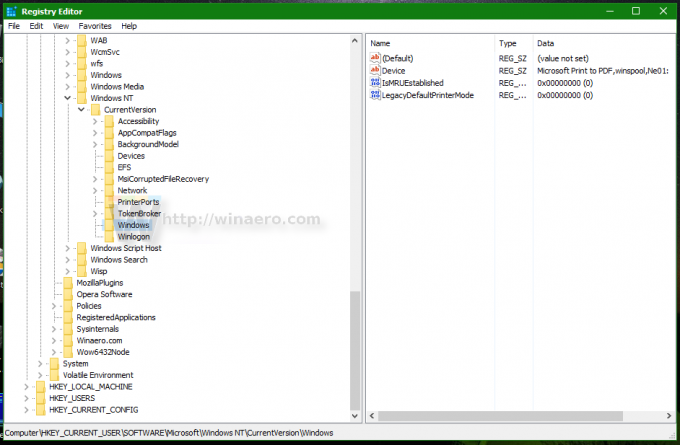
- هنا ، قم بإنشاء قيمة سلسلة جديدة باسم MenuDropAlignment. إذا كانت لديك هذه القيمة بالفعل في السجل الخاص بك ، فأنت بحاجة إلى تغييرها كما هو موضح أدناه.


- إلى اجعل القوائم مفتوحة على الجانب الأيسر، اضبط MenuDropAlignment على 1. انظر لقطة الشاشة التالية:
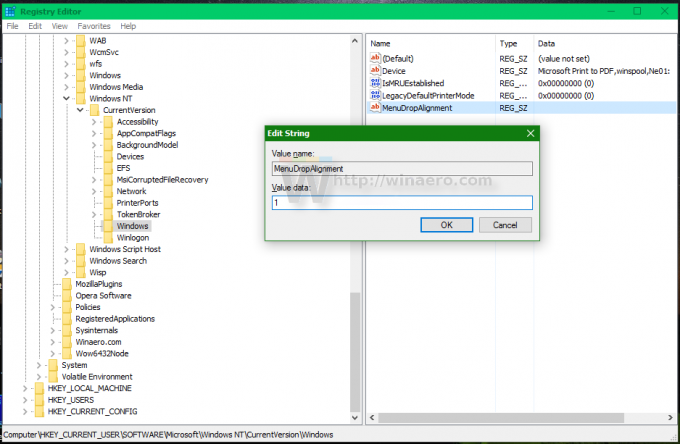
- لاستعادة المظهر الافتراضي للقوائم ، احذف معلمة MenuDropAlignment أو اضبطها على 0.
- بعد تحرير القيمة ، تحتاج إلى خروج وقم بتسجيل الدخول مرة أخرى إلى جلسة Windows أو إعادة تشغيل Explorer.
افتح الآن أي قائمة مثل القائمة في Notepad أو قائمة سياق خلفية سطح المكتب. لاحظ كيف يفتح على اليسار. هكذا تبدو:
قبل:
بعد، بعدما:
هذا كل شيء.
إذا كان لديك جهاز لوحي يعمل بنظام Windows ، فبعد تثبيت تحديثات معينة ، يتم إرجاع الإعداد إلى الإعداد الافتراضي ، والذي يكون على الأجهزة اللوحية هو فتح القوائم على اليسار. حتى الآن أنت تعرف كيفية إصلاحها.
تحديث: يبدو أن قرص التسجيل هذا معطل في إصدار Windows 10 1803 وما بعده. لم يعد بالنسبة لي.
